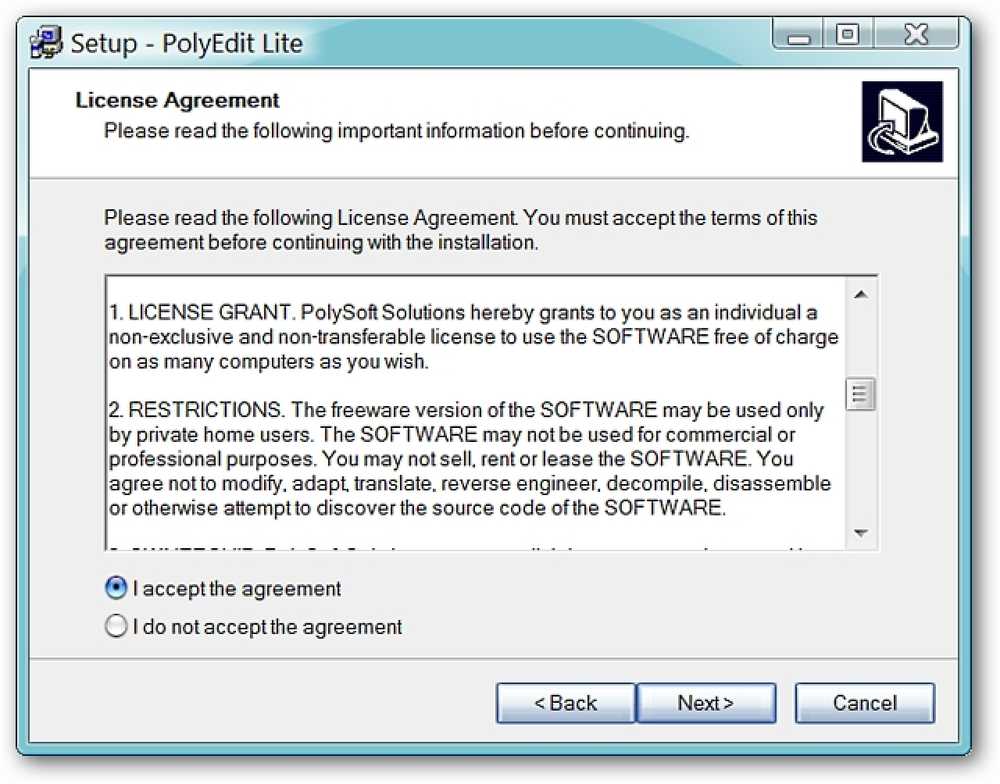احصل على قائمة ابدأ الكلاسيكية من Aero-Styled في Windows 7
هل تفتقد "قائمة ابدأ الكلاسيكية" في تثبيت Windows 7 الجديد؟ الآن يمكنك الحصول عليه والاستمتاع بمظهر Aero-Glass أيضًا.
قبل
في ما يلي "قائمة البداية" العادية على أحد أنظمة الأمثلة. منظمة ولطيفة ولكن سيكون أجمل لتكون قادرة على تبديل ذهابا وإيابا بين الأنماط العادية والكلاسيكية كلما أردنا.
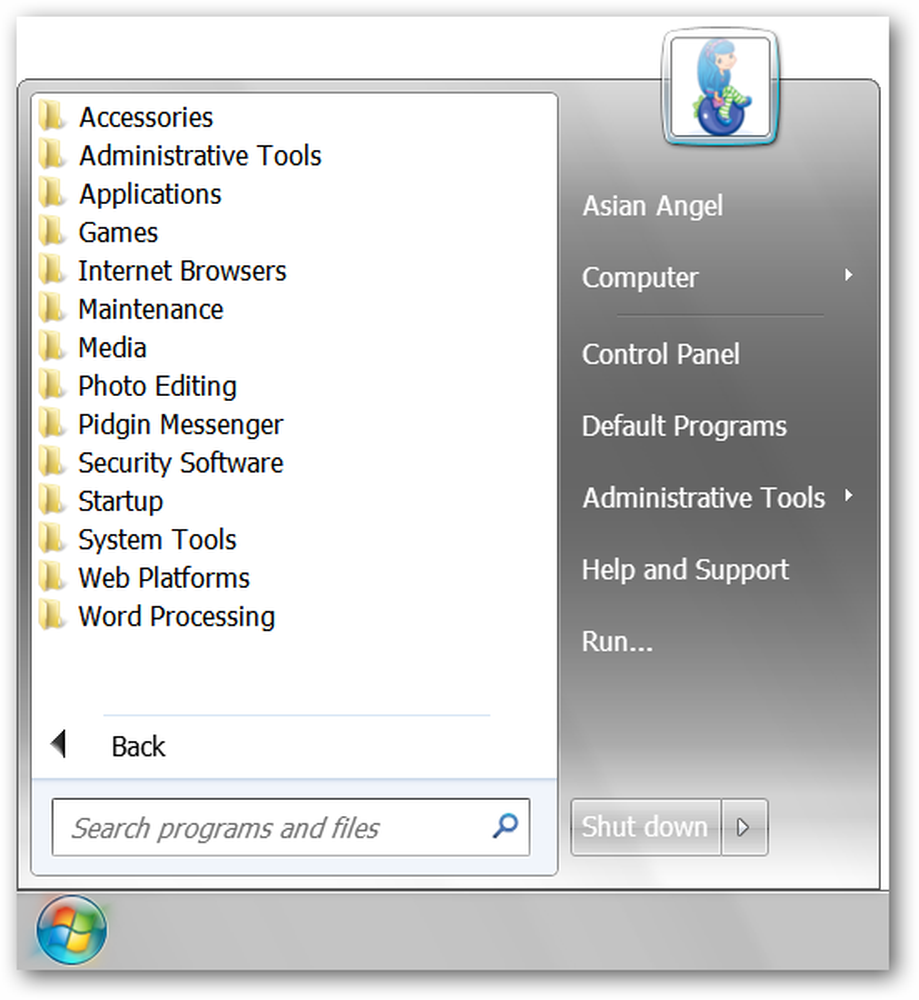
اقامة
عندما تقوم بتنزيل التطبيق سيكون في ملف مضغوط وبمجرد الانتهاء من فك محتويات هنا هو ما تم تضمينه. في هذه المرحلة ، ستحتاج إلى إنشاء مجلد "ملفات البرامج" ، ووضع المحتويات في الداخل ، وإنشاء اختصار مناسب. أنت الآن على استعداد للحصول على "القائمة الكلاسيكية" مرة أخرى.
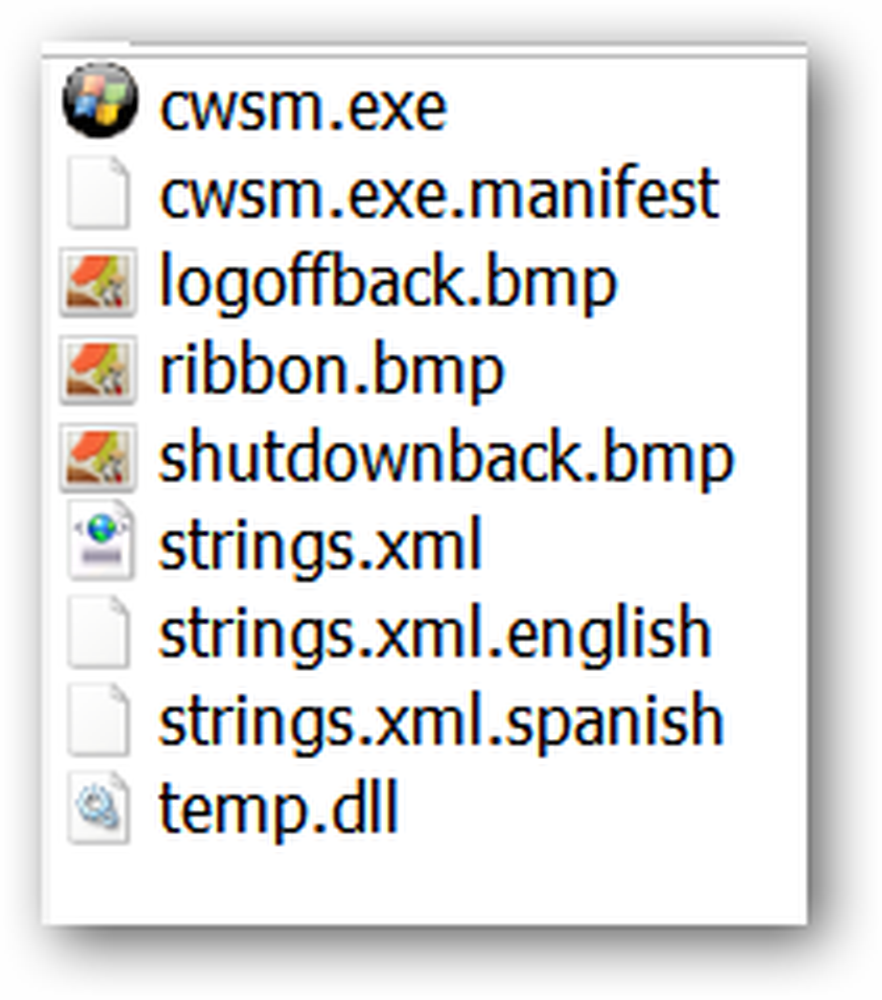
بعد
بمجرد بدء التطبيق سيتم تحويل القائمة الخاصة بك تلقائيا إلى النمط الكلاسيكي. الزوايا المستديرة وتأثير Aero-Glass يجعلها تبدو لطيفة للغاية. ويكون الوصول إلى قائمة النمط الكلاسيكي هو نفسه بالنسبة لقائمة الأنماط العادية (بمعنى ، Windows Key أو Ctrl + Esc أو النقر على زر الماوس).
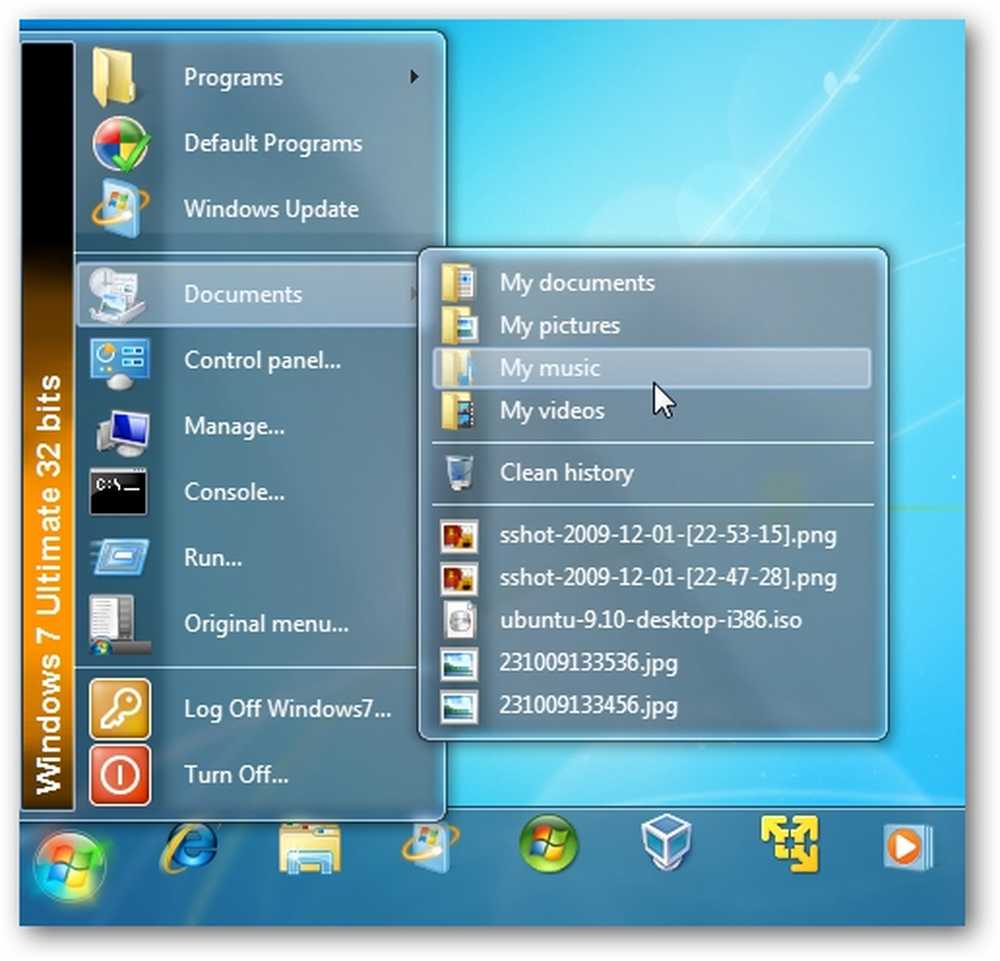
في الوقت الحالي ، لا تتوفر ميزات "سحب وإسقاط ، إضافة ، إزالة ، إعادة تسمية وفرز العناصر" في قائمة ابدأ في Windows الكلاسيكية. يمكنك إجراء هذه التغييرات في قائمة النمط المعتاد وستنعكس التغييرات في قائمة النمط الكلاسيكي عند التبديل مرة أخرى.

خدعة جميلة مدمجة هي قائمة "القائمة الأصلية ...". انقر عليها لعرض القائمة العادية واستخدامها مؤقتًا ، ثم انقر فوق "Start Orb Icon" للعودة إلى قائمة النمط الكلاسيكي.
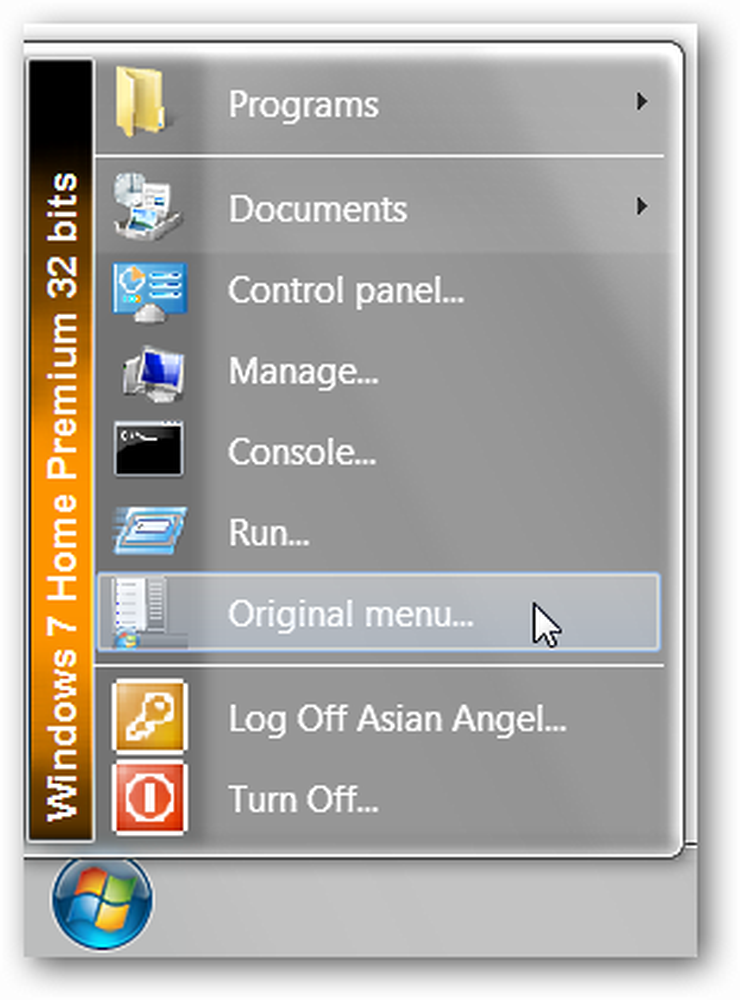
إذا كنت تريد (أو تحتاج) للخروج من قائمة النمط الكلاسيكي ببساطة انقر بزر الماوس الأيمن على "Start Orb Icon" لفتح "نافذة الخروج".
ملاحظة: إذا كنت ترغب في أن تبدأ قائمة ابدأ في Windows الكلاسيكية بالتشغيل التلقائي مع Windows في كل مرة ، فستحتاج إلى إضافة الاختصار المناسب إلى "Start Folder".
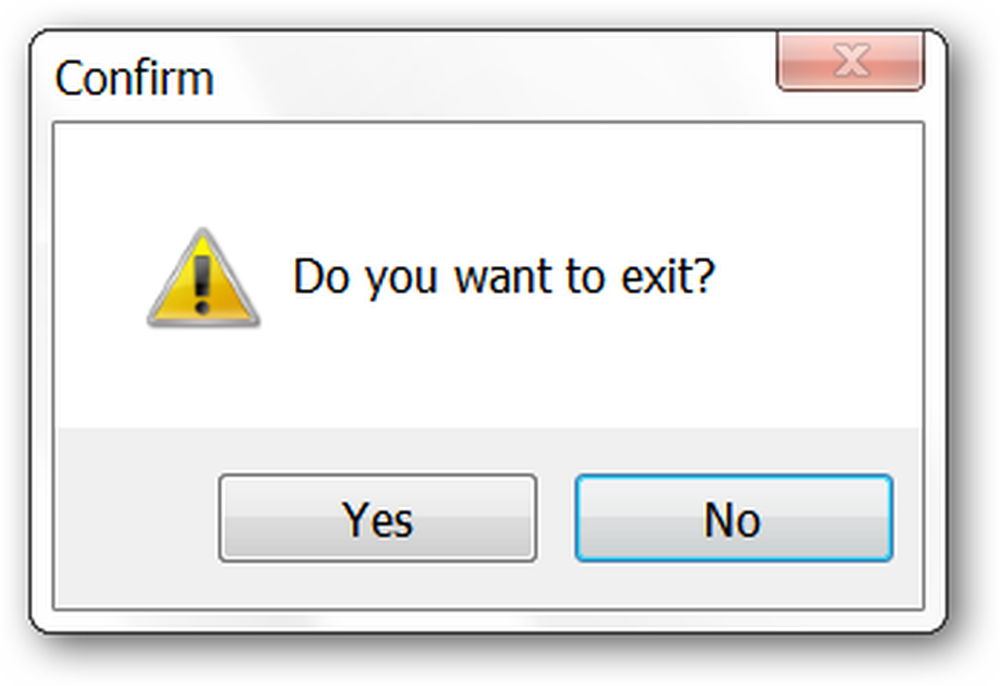
استنتاج
توفر قائمة ابدأ Windows الكلاسيكية طريقة سريعة وسهلة لإرجاع قائمة النمط الكلاسيكي إلى Windows 7 مع السماح لك بالاستمتاع بمظهر Aero-Glass أيضًا.
إشعار: تم تحديث رابط التنزيل إلى مصدر جديد.
الروابط
تنزيل قائمة ابدأ Windows الكلاسيكية